Win10怎么多开几个微信|电脑多开微信方法
来源:PE吧 作者:Bill 发布于:2019-05-16 15:28:21 浏览:2267
目前PC版的微信还不支持同一台电脑登录两个或以上的微信,但是有些用户有这个需求,想在电脑上登录两个微信,那么应该怎么做呢?这次PE吧给大家带来了在win10系统上登录两个微信的方法教程,不过因为电脑是同一IP的缘故,大家不要登录太多的微信。
方法/步骤:
1、桌面空白处,点击右键,在打开的菜单项中,选择新建 - 文本文档;
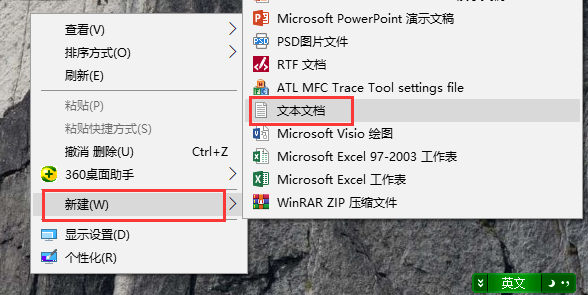
2、如果不确定微信安装在哪个盘,可以右键点击桌面上的微信图标,在打开的菜单项中选择属性,切换到快捷方式下,找到目标(微信最好不要安装在C盘,因为后面的操作可能会涉及到权限的问题);
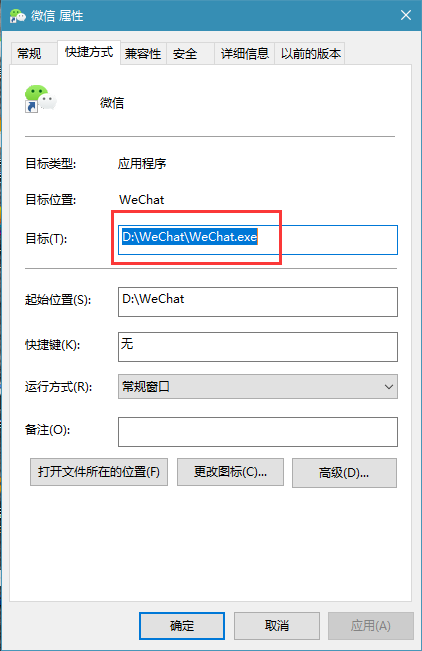
3、打开刚才新建的文本文档,开头输入:start 后面加的是微信程序的路径,多开两个,那就输入两行;
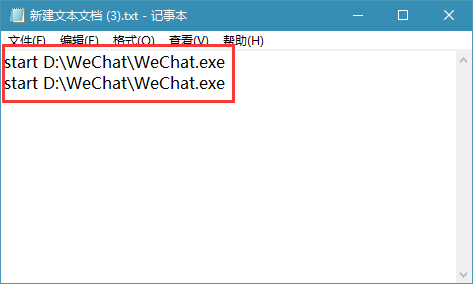
4、最后当然是另存为,点击文件,另存为,文件名需要保存成.bat后缀就行,名字大家可以随意;
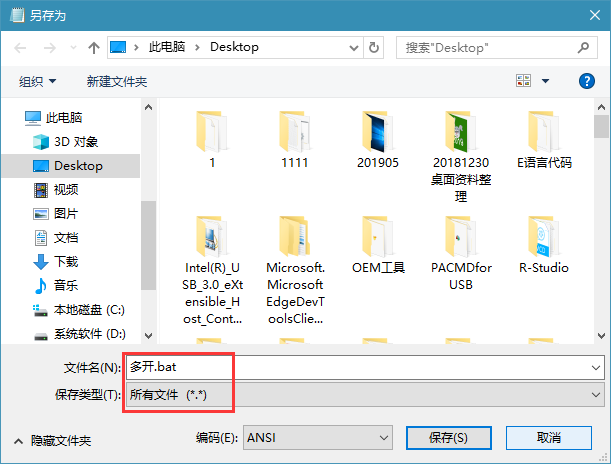
5、最后,我们双击打开刚才另存为的.bat文件,就可以打开两个微信登录窗口了;
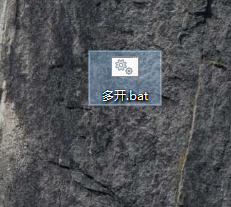
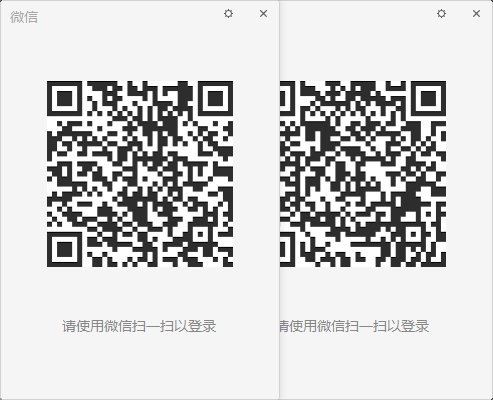
以上就是win10多开几个微信的方法教程,如果大家需要多开微信的话,可以按照这篇文章的方法教程操作。要想了解更多windows资讯,请继续关注PE吧。



